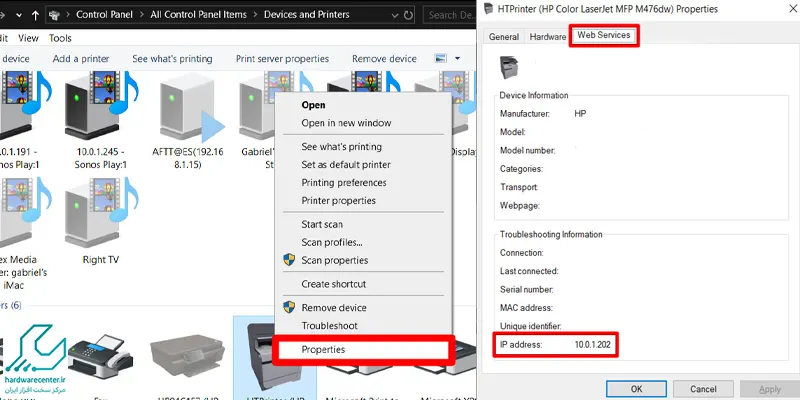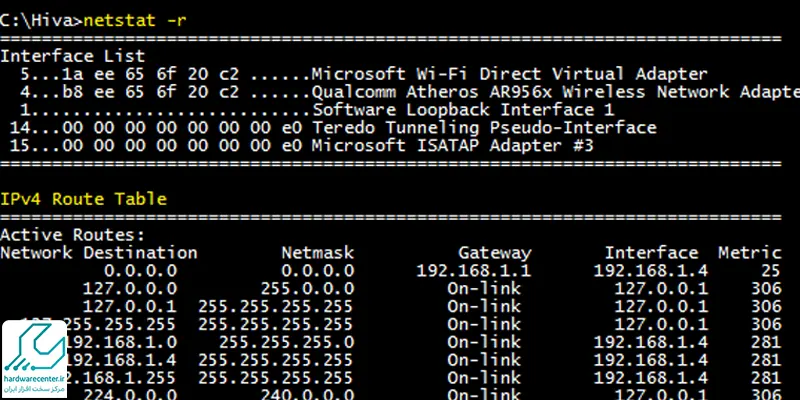با خواندن این مطلب متوجه خواهید شد که چگونه می توانیم به یافتن آدرس IP پرینتر بپردازیم. لازم است اشاره کنیم که به منظور پیکربندی کار در شبکه، لازم است آی پی آدرس را پیدا کنیم. در صورتی که آدرس آی پی چاپگر خود را ندانید، قادر به راه اندازی شبکه خود نخواهید بود. چنانچه با روش های پیدا کردن آی پی آدرس چاپگر خود آشنایی ندارید، می توانید این مقاله از کارشناسان واحد تعمیرات پرینتر اچ پی را دنبال کنید تا بیشتر به آن بپردازیم.

روش های یافتن آدرس IP پرینتر
به منظور یافتن آدری IP پرینتر چندین روش وجود دارد که در ادامه قصد داریم به آن ها اشاره کنیم:
از نمایشگر چاپگر استفاده کنید
در صورتی که دستگاه چاپگر شما از یک صفحه LCD برخوردار باشد، می توانید گزینه ای مبنی بر پیدا کردن آی پی آدرس چاپگر در منوی تنظیمات آن مشاهده نمایید.
از Control Panel استفاده کنید
شما می توانید با کمک Control Panel در ویندوز برای پیدا کردن آدرس آی پی پرینتر خود اقدام نمایید. به همین منظور لازم است مراحل زیر را دنبال نمایید:
- ابتدا روی Control Panel کلیک کنید و وارد قسمت Devices and Printers شوید.
- سپس روی گزینه Printer راست کلیک کنید و اقدام به انتخاب گزینه Properties نمایید.
- حالا اقدام به کلیک روی تب Web Services نمایید.
- در آخر قادر به مشاهده آدرس آی پی دستگاه چاپگر خود در بخش Troubleshooting خواهید بود.
دستور Command Prompt را استفاده کنید
یکی دیگر از روش های یافتن آدرس IP پرینتر، استفاده از دستور Command Prompt است. به همین منظور می توانید از طریق زیر اقدام نمایید:
- ابتدا در صفحه کلید خود کلید ویندوز را بزنید و با تایپ کردن عبارت cmd به دستور Command Prompt دسترسی داشته باشید.
- حالا اقدام به تایپ netstat –r نمایید.
- در آخر با فشار دادن کلید Enter می توانید لیست کاملی از دستگاه های متصل به سیستم خود را مشاهده نمایید.
استفاده از Router
شما می توانید برای پیدا کردن آی پی آدرس چاپگر خود از Router استفاده کنید. البته لازم به ذکر است که منوهای روتر به طور دقیق سازماندهی نشده و به همین دلیل قادر به ارائه دستور العمل دقیق نیستند. اما در صورتی که کمی دقت و حوصله به کار ببرید، قادر به یافتن آدرس IP پرینتر خود خواهید بود. همچنین می توانید در صورت عدم موفقیت آمیز بودن تلاش برای یافتن آدرس آی پی پرینتر می توانید از طریق شماره های اهلام شده در سایت با مشاوران ما در نمایندگی اچ پی در ارتباط باشید.
یافتن آدرس IP پرینتر در ویندوز 10
برای شناسایی آدرس IP پرینتر خود در ویندوز 10، مراحل زیر را دنبال کنید:
- باز کردن کنترل پنل: ابتدا به کنترل پنل سیستم بروید.
- دسترسی به بخش پرینترها: از مسیر Hardware and Sound به Devices and Printers بروید.
- یافتن پرینتر: پس از آنکه پرینتر خود را پیدا کردید، بر روی نام آن راست کلیک کنید.
- انتخاب Properties: گزینه Properties را از منوی باز شده انتخاب کنید.
- بررسی تبها: در پنجرهای که باز میشود، تعدادی تب مختلف را مشاهده خواهید کرد. اگر تنها سه تب وجود دارد، به تب Web Services بروید تا آدرس IP را مشاهده کنید. اما اگر پنج تب وجود داشت، به تب Ports مراجعه کنید تا آدرس IP پرینتر را پیدا کنید.
نحوه یافتن آدرس IP پرینتر در ویندوز 11
- Control Panel > Hardware and Sound > Devices and Printers را باز کنید.
- روی چاپگر کلیک راست کرده و Properties را انتخاب کنید.
- اگر فقط سه تب ظاهر شد، آدرس IP خود را در تب خدمات وب (Web Services) جستجو کنید.
- از طرف دیگر، اگر پنج تب ظاهر شد، آدرس IP خود را در تب Ports جستجو کنید.